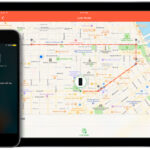Cara mengaktifkan hotspot iphone – Membutuhkan akses internet di perangkat lain saat Anda sedang bepergian? iPhone Anda bisa menjadi solusi! Dengan mengaktifkan fitur hotspot iPhone, Anda dapat dengan mudah berbagi koneksi internet Anda dengan perangkat lain, seperti laptop, tablet, atau smartphone.
Fitur ini sangat berguna dalam berbagai situasi, seperti saat Anda berada di tempat yang tidak memiliki akses Wi-Fi, atau ketika Anda ingin berbagi koneksi internet dengan beberapa perangkat sekaligus. Artikel ini akan membahas secara detail langkah-langkah mengaktifkan hotspot iPhone, tips untuk mengoptimalkan penggunaannya, dan berbagai pertimbangan penting yang perlu Anda ketahui.
Cara Mengaktifkan Hotspot iPhone
Bagi Anda yang memiliki iPhone dan ingin berbagi koneksi internet dengan perangkat lain, seperti laptop, tablet, atau smartphone lainnya, fitur hotspot iPhone bisa menjadi solusi yang praktis. Hotspot iPhone memungkinkan Anda untuk mengubah iPhone Anda menjadi titik akses Wi-Fi portabel, sehingga perangkat lain dapat terhubung ke internet melalui iPhone Anda.
Langkah-Langkah Mengaktifkan Hotspot iPhone
Berikut adalah langkah-langkah yang dapat Anda ikuti untuk mengaktifkan hotspot iPhone:
| Langkah | Keterangan | Ilustrasi |
|---|---|---|
| 1. Buka aplikasi Pengaturan di iPhone Anda. | Aplikasi Pengaturan biasanya ditandai dengan ikon roda gigi. | [Gambar ikon aplikasi Pengaturan di iPhone] |
| 2. Gulir ke bawah dan ketuk “Seluler”. | Opsi “Seluler” biasanya berada di bagian atas daftar pengaturan. | [Gambar tampilan menu pengaturan Seluler] |
| 3. Ketuk “Hotspot Pribadi”. | Opsi “Hotspot Pribadi” biasanya berada di bagian bawah menu Seluler. | [Gambar tampilan menu Hotspot Pribadi] |
| 4. Geser tombol “Hotspot Pribadi” ke posisi aktif. | Tombol akan berwarna hijau saat aktif. | [Gambar tampilan tombol Hotspot Pribadi yang aktif] |
Tips dan Trik Mengoptimalkan Penggunaan Hotspot iPhone
Berikut adalah beberapa tips dan trik yang dapat Anda gunakan untuk mengoptimalkan penggunaan hotspot iPhone:
- Gunakan kata sandi yang kuat untuk hotspot Anda. Ini akan membantu melindungi koneksi Anda dari akses yang tidak sah.
- Batasi jumlah perangkat yang terhubung ke hotspot Anda. Terlalu banyak perangkat yang terhubung dapat memperlambat koneksi internet Anda.
- Nonaktifkan hotspot Anda saat tidak digunakan. Ini akan membantu menghemat baterai iPhone Anda.
- Pertimbangkan untuk menggunakan aplikasi pihak ketiga untuk mengelola hotspot Anda. Aplikasi ini dapat menawarkan fitur tambahan seperti kontrol bandwidth dan pemblokiran situs web.
Mengatur Hotspot iPhone
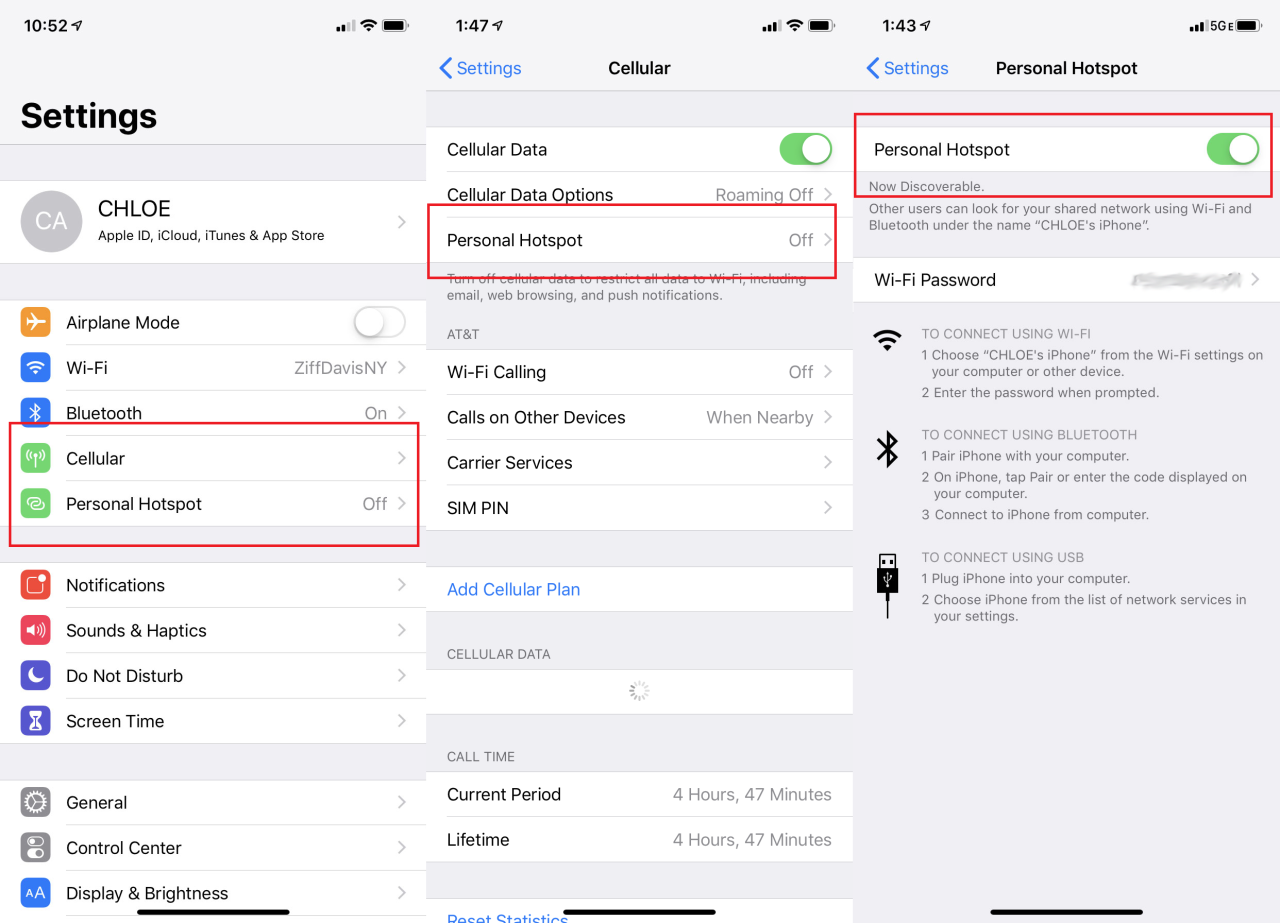
Setelah Anda mengaktifkan Hotspot iPhone, Anda dapat mengatur beberapa pengaturan tambahan, seperti mengubah nama hotspot iPhone dan kata sandi. Ini membantu Anda mengontrol akses ke jaringan hotspot Anda dan memastikan privasi.
Mengubah Nama dan Kata Sandi Hotspot
Anda dapat dengan mudah mengubah nama dan kata sandi hotspot iPhone Anda dengan mengikuti langkah-langkah ini:
- Buka aplikasi Pengaturan di iPhone Anda.
- Ketuk “Seluler” atau “Data Seluler”.
- Ketuk “Hotspot Pribadi”.
- Ketuk “Nama” atau “Kata Sandi” untuk mengubahnya.
- Masukkan nama atau kata sandi baru, lalu ketuk “Selesai”.
Setelah Anda mengubah nama dan kata sandi, perangkat lain yang ingin terhubung ke hotspot iPhone Anda harus menggunakan nama dan kata sandi baru tersebut.
Daftar Pengaturan Hotspot iPhone
| Pengaturan | Keterangan |
|---|---|
| Nama Hotspot | Nama yang digunakan untuk mengidentifikasi hotspot iPhone Anda. |
| Kata Sandi | Kata sandi yang digunakan untuk mengakses hotspot iPhone Anda. |
| Keamanan | Jenis enkripsi yang digunakan untuk melindungi data yang ditransmisikan melalui hotspot iPhone Anda. |
Contoh Scenario Penggunaan Hotspot iPhone
Berikut beberapa contoh scenario penggunaan hotspot iPhone dalam berbagai situasi:
- Berbagi Internet di perjalanan: Ketika Anda berada di tempat yang tidak memiliki Wi-Fi, Anda dapat menggunakan hotspot iPhone untuk berbagi koneksi internet dengan perangkat lain, seperti laptop atau tablet.
- Menghubungkan perangkat tanpa Wi-Fi: Anda dapat menggunakan hotspot iPhone untuk menghubungkan perangkat yang tidak memiliki Wi-Fi, seperti printer nirkabel atau speaker Bluetooth.
- Menghubungkan beberapa perangkat: Hotspot iPhone dapat digunakan untuk menghubungkan beberapa perangkat ke internet secara bersamaan. Misalnya, Anda dapat menghubungkan laptop, tablet, dan smartphone ke hotspot iPhone Anda.
- Membuat koneksi internet cadangan: Jika koneksi internet utama Anda terputus, Anda dapat menggunakan hotspot iPhone sebagai koneksi cadangan untuk perangkat lain.
Pertimbangan Saat Menggunakan Hotspot iPhone
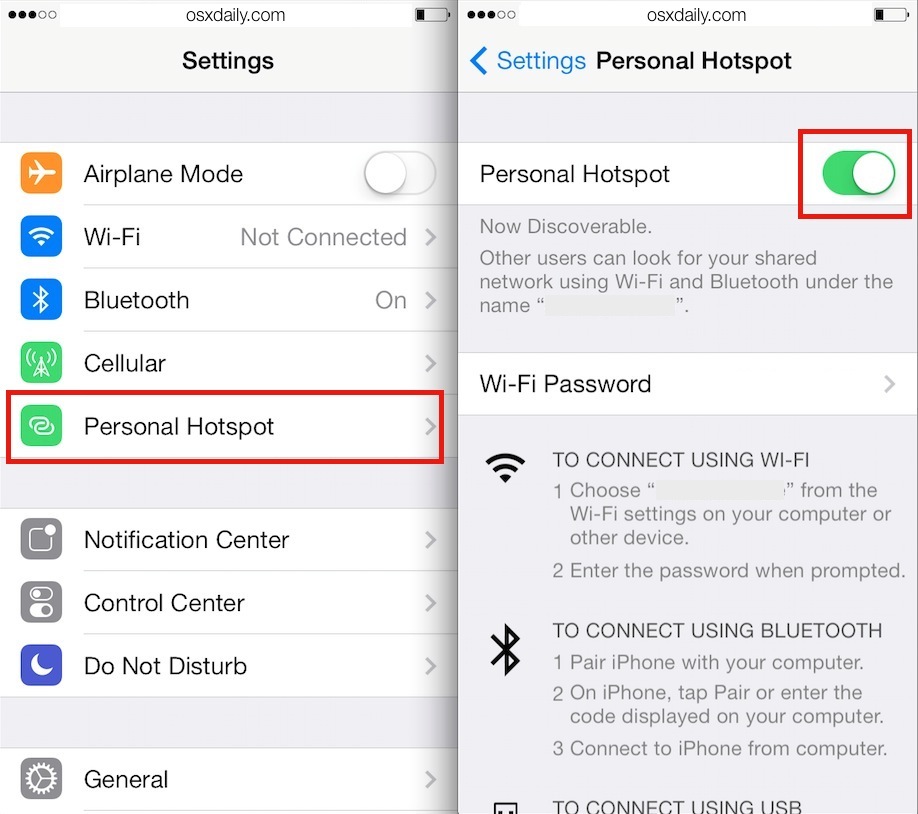
Membuat hotspot iPhone memang mudah, tetapi ada beberapa hal yang perlu dipertimbangkan sebelum Anda mulai berbagi koneksi internet Anda. Pastikan Anda memahami potensi masalah dan cara mengatasinya untuk pengalaman yang lancar dan tanpa gangguan.
Potensi Masalah Saat Menggunakan Hotspot iPhone
Meskipun praktis, menggunakan hotspot iPhone bisa menimbulkan beberapa masalah, terutama jika tidak digunakan dengan bijak. Berikut beberapa masalah yang mungkin Anda temui:
- Penggunaan Data yang Cepat Habis: Hotspot iPhone akan menggunakan data seluler Anda, dan penggunaan data bisa cepat habis, terutama jika banyak perangkat yang terhubung. Pastikan Anda memiliki paket data yang cukup besar atau pertimbangkan untuk menggunakan paket data tambahan.
- Kecepatan Koneksi yang Lambat: Kecepatan koneksi hotspot iPhone bisa lebih lambat daripada koneksi Wi-Fi biasa, terutama jika banyak perangkat yang terhubung atau jika sinyal seluler lemah. Ini bisa menjadi masalah jika Anda perlu melakukan streaming video atau mengunduh file besar.
- Keamanan: Hotspot iPhone rentan terhadap serangan keamanan jika tidak dikonfigurasi dengan benar. Pastikan Anda menggunakan kata sandi yang kuat dan mengaktifkan enkripsi untuk melindungi data Anda.
- Gangguan Sinyal: Sinyal hotspot iPhone bisa terganggu jika Anda berada di area dengan sinyal seluler yang buruk atau jika ada banyak penghalang di sekitar Anda. Ini bisa menyebabkan koneksi terputus-putus atau kecepatan koneksi yang lambat.
Tips dan Trik Mengatasi Masalah Hotspot iPhone
Berikut beberapa tips untuk memaksimalkan pengalaman menggunakan hotspot iPhone dan mengatasi masalah yang mungkin muncul:
- Pilih Lokasi yang Tepat: Pilih lokasi dengan sinyal seluler yang kuat untuk memastikan koneksi yang stabil dan cepat.
- Batasi Jumlah Perangkat yang Terhubung: Semakin banyak perangkat yang terhubung, semakin lambat kecepatan koneksi. Batasi jumlah perangkat yang terhubung untuk menjaga kecepatan koneksi yang optimal.
- Gunakan Kata Sandi yang Kuat: Gunakan kata sandi yang kuat dan unik untuk hotspot iPhone Anda untuk melindungi data Anda dari akses yang tidak sah.
- Aktifkan Enkripsi: Aktifkan enkripsi untuk hotspot iPhone Anda untuk melindungi data yang ditransmisikan melalui koneksi Anda.
- Pantau Penggunaan Data: Pantau penggunaan data Anda secara berkala untuk memastikan Anda tidak melampaui batas data Anda. Anda dapat menggunakan aplikasi pemantauan data atau fitur bawaan di iPhone Anda untuk melacak penggunaan data.
- Restart iPhone: Jika Anda mengalami masalah koneksi, restart iPhone Anda untuk menyegarkan koneksi dan memperbaiki masalah.
Mengelola Penggunaan Data Saat Menggunakan Hotspot iPhone
Untuk mengelola penggunaan data saat menggunakan hotspot iPhone, Anda dapat melakukan beberapa hal:
- Pantau Penggunaan Data: Pantau penggunaan data Anda secara berkala dengan menggunakan aplikasi pemantauan data atau fitur bawaan di iPhone Anda. Ini akan membantu Anda memahami berapa banyak data yang telah digunakan dan menghindari pembengkakan biaya data.
- Tetapkan Batas Data: Anda dapat menetapkan batas data untuk hotspot iPhone Anda untuk mencegah penggunaan data yang berlebihan. Ketika batas data tercapai, Anda dapat memilih untuk menerima peringatan atau mematikan hotspot secara otomatis.
- Nonaktifkan Hotspot Saat Tidak Digunakan: Nonaktifkan hotspot iPhone Anda saat tidak digunakan untuk menghindari penggunaan data yang tidak perlu.
- Pertimbangkan Paket Data Tambahan: Jika Anda sering menggunakan hotspot iPhone dan khawatir tentang penggunaan data, pertimbangkan untuk membeli paket data tambahan untuk memastikan Anda memiliki cukup data untuk kebutuhan Anda.
Fitur Tambahan Hotspot iPhone: Cara Mengaktifkan Hotspot Iphone
Selain fungsi dasar berbagi koneksi internet, Hotspot iPhone menawarkan fitur tambahan yang memungkinkan Anda mengontrol dan mengatur koneksi dengan lebih baik. Fitur ini memberikan fleksibilitas dalam menentukan siapa yang dapat mengakses internet dan bagaimana koneksi tersebut digunakan.
Keamanan dan Batasan Akses, Cara mengaktifkan hotspot iphone
Fitur keamanan dan batasan akses memungkinkan Anda untuk mengatur siapa yang dapat terhubung ke Hotspot iPhone Anda. Anda dapat menetapkan kata sandi untuk Hotspot iPhone Anda, sehingga hanya perangkat yang memiliki kata sandi yang benar yang dapat terhubung. Selain itu, Anda dapat memblokir perangkat tertentu agar tidak dapat mengakses internet melalui Hotspot iPhone Anda.
- Pengaturan Kata Sandi: Fitur ini memberikan lapisan keamanan tambahan untuk Hotspot iPhone Anda. Dengan mengaktifkan kata sandi, Anda dapat mencegah perangkat yang tidak dikenal untuk terhubung ke Hotspot iPhone Anda.
- Blokir Perangkat Tertentu: Fitur ini memungkinkan Anda untuk memblokir perangkat tertentu dari akses internet melalui Hotspot iPhone Anda. Ini berguna jika Anda ingin membatasi akses internet untuk perangkat tertentu, seperti perangkat anak-anak atau perangkat yang tidak aman.
Pengaturan Koneksi
Pengaturan koneksi Hotspot iPhone memungkinkan Anda untuk mengoptimalkan koneksi dan mengelola penggunaan data. Anda dapat memilih jenis koneksi yang ingin Anda gunakan, seperti koneksi data seluler atau Wi-Fi. Anda juga dapat mengatur batas data untuk Hotspot iPhone Anda, sehingga Anda dapat mengontrol berapa banyak data yang digunakan oleh perangkat yang terhubung.
- Jenis Koneksi: Anda dapat memilih untuk menggunakan koneksi data seluler atau Wi-Fi untuk Hotspot iPhone Anda. Ini memungkinkan Anda untuk memilih koneksi yang paling optimal untuk kebutuhan Anda.
- Batas Data: Anda dapat mengatur batas data untuk Hotspot iPhone Anda. Ini berguna untuk mengontrol penggunaan data dan menghindari biaya yang tidak terduga.
“Misalnya, Anda dapat memblokir perangkat anak-anak Anda agar tidak dapat mengakses internet melalui Hotspot iPhone Anda setelah pukul 10 malam. Anda juga dapat mengatur batas data untuk Hotspot iPhone Anda agar tidak melebihi batas data bulanan Anda.”
Langkah-langkah Mengaktifkan Fitur Tambahan Hotspot iPhone
- Buka aplikasi Pengaturan di iPhone Anda.
- Pilih Seluler.
- Ketuk Hotspot Pribadi.
- Ketuk Kata Sandi untuk mengatur kata sandi untuk Hotspot iPhone Anda.
- Untuk memblokir perangkat tertentu, ketuk Perangkat yang Diizinkan dan pilih perangkat yang ingin Anda blokir.
- Untuk mengatur batas data, ketuk Batas Data dan pilih batas data yang ingin Anda gunakan.
Penutup
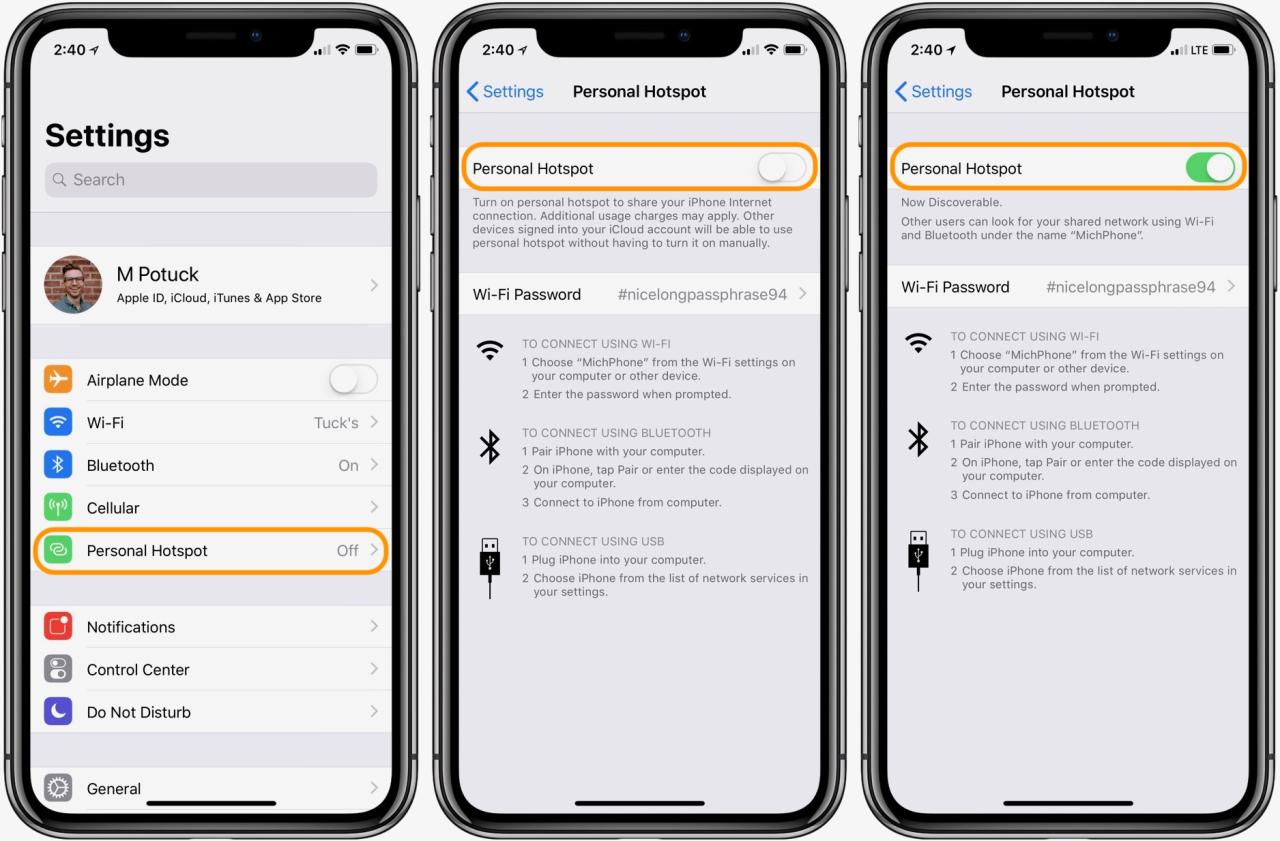
Mengaktifkan hotspot iPhone adalah cara yang praktis dan mudah untuk berbagi koneksi internet Anda dengan perangkat lain. Dengan memahami cara mengaktifkan, mengatur, dan mengelola hotspot iPhone, Anda dapat memanfaatkan fitur ini secara optimal dan menikmati konektivitas internet yang lancar di mana pun Anda berada.
Pertanyaan Umum (FAQ)
Apakah hotspot iPhone menghabiskan banyak baterai?
Ya, penggunaan hotspot iPhone dapat menguras baterai lebih cepat. Sebaiknya Anda gunakan fitur ini dengan hemat dan pastikan perangkat Anda terisi daya.
Bagaimana cara mengetahui berapa banyak data yang telah digunakan melalui hotspot iPhone?
Anda dapat melihat penggunaan data hotspot iPhone di pengaturan perangkat Anda.
Apakah hotspot iPhone aman digunakan?
Sebaiknya Anda gunakan password yang kuat untuk hotspot iPhone Anda dan hindari menggunakannya di tempat umum yang tidak aman.